Calcomanías
Puede arrastrar calcomanías desde el Panel de tareas a un modelo y manipularlas en la zona de gráficos. Utilice el PropertyManager Calcomanías para especificar propiedades, buscar imágenes y guardar calcomanías.
 Puede ver calcomanías en SolidWorks, eDrawings y PhotoView 360 sin activar PhotoWorks. Para aplicar calcomanías, primero debe activar PhotoWorks.
Puede ver calcomanías en SolidWorks, eDrawings y PhotoView 360 sin activar PhotoWorks. Para aplicar calcomanías, primero debe activar PhotoWorks.
No se pueden agregar ni editar calcomanías en los modos de visualización Sin líneas ocultas, Líneas ocultas visibles o Estructura alámbrica.
La Asignación puede ser Etiqueta (UV), Proyección, Esférica o Cilíndrica.
La Iluminación puede ser igual que la del material subyacente o puede especificar otra distinta. También puede definir la iluminación constante de una calcomanía que no se ve afectada por la iluminación de escena.
Para agregar una calcomanía desde el Panel de tareas:
En el Panel de tareas, seleccione la pestaña Apariencias\PhotoWorks  .
.
Expanda Calcomanías  y seleccione la carpeta de calcomanías
y seleccione la carpeta de calcomanías  u otra que contenga las calcomanías personalizadas.
u otra que contenga las calcomanías personalizadas.
Arrastre una calcomanía del panel inferior al área de gráficos.
Se puede arrastrar una calcomanía a una entidad como por ejemplo una cara o una superficie. Si se arrastra una calcomanía a una región vacía del área de gráficos, se aplica a toda la pieza. Aparecerán manipuladores con la calcomanía y se abrirá el PropertyManager Calcomanías.
Para agregar una calcomanía desde PhotoWorks:
Con PhotoWorks activado, haga clic en Nueva calcomanía  (barra de herramientas PhotoWorks) o en PhotoWorks, Calcomanía.
(barra de herramientas PhotoWorks) o en PhotoWorks, Calcomanía.
En el PropertyManager Calcomanías, en Ruta de acceso al archivo de imagen y vaya hasta una imagen de tipo .bmp, .gif, .jpg, .png, .rgb, .tga, .tif, .wmf o .p2d y haga clic en Abrir.
 También puede seleccionar una calcomanía de la lista que aparece en el panel Apariencia.
También puede seleccionar una calcomanía de la lista que aparece en el panel Apariencia.
|
Se puede manipular una calcomanía en el área de gráficos:
Muévala arrastrando el cursor a cualquier lugar dentro del marco, excepto sobre el manipulador de rotación. Ajuste su tamaño arrastrando las asas que aparecen en las esquinas y lados del marco. Gírela arrastrando el manipulador de rotación  que se encuentra en el centro de la calcomanía. que se encuentra en el centro de la calcomanía.
El eje de referencia de la calcomanía permanece en el origen original de la calcomanía, aun si se la mueve. El manipulador de rotación se mueve con el centro de la calcomanía. |
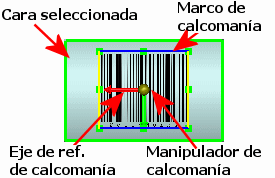
|
Para guardar una calcomanía en el Panel de tareas:
Con la calcomanía visualizada y el PropertyManager Calcomanías abierto, haga clic en Guardar calcomanía en Vista preliminar de calcomanía.
En el cuadro de diálogo Guardar como navegue hacia una carpeta, escriba un nombre de archivo y haga clic en Guardar.
Si la carpeta no aparece todavía en el Panel de tareas, se crea una nueva carpeta en Calcomanías  en la pestaña Apariencias\PhotoWorks
en la pestaña Apariencias\PhotoWorks  y la nueva calcomanía aparece en el panel inferior de la carpeta especificada.
y la nueva calcomanía aparece en el panel inferior de la carpeta especificada.
Los archivos con formato .p2d contienen parámetros de iluminación y rutas a la imagen de calcomanía e imágenes de máscara. Un archivo .bmp asociado provee una imagen en miniatura en el Panel de tareas.
Para ver u ocultar calcomanías:
Haga clic en una opción:
Ver, Calcomanías
Ocultar/mostrar elementos  (barra transparente Ver), Ver calcomanías
(barra transparente Ver), Ver calcomanías 
Ver calcomanías  (barra de herramientas Ver)
(barra de herramientas Ver)